Si realiza trabajo que implica compartir documentos o colaborar directamente con proveedores, clientes o clientes, es posible que desee compartir contenido en el sitio de grupo o OneDrive para el trabajo o la escuela con personas de fuera de su organización que no tienen licencias para su Microsoft 365 suscripción de pequeña empresa.
Existen tres maneras de hacer esto:
-
Puede compartir un sitio completo invitando a usuarios externos para que inicien sesión en su sitio con una cuenta de Microsoft o una cuenta profesional o educativa.
-
Puede compartir documentos individuales invitando a usuarios externos a iniciar sesión en su sitio con una cuenta de Microsoft o una cuenta profesional o educativa.
-
Puede enviar a los usuarios un vínculo de invitado que pueden usar para ver documentos individuales en su sitio de forma anónima.
Si busca más información sobre cómo compartir un documento o sitio y quién se considera un usuario externo, consulte compartir archivos o carpetas de SharePoint en Microsoft 365.
Nota: Estos pasos se aplican a Office 365 Pequeña Empresa, que ya no está a la venta. Si está usando un plan de Microsoft 365 diferente, vea información general sobre el uso compartido externo.
En este artículo
Cómo compartir sin compartir demasiada información
Procedimientos recomendados para compartir sitios
Si ha compartido un sitio completo con un usuario, ese usuario podrá iniciar sesión en el sitio y funcionar como un miembro completo del sitio. Podrán examinar, buscar, ver y editar contenido (en función del grupo de permisos al que se asigne). Podrán hacer cosas, como ver los nombres de otros usuarios del sitio en el selector de personas o ver metadatos del documento. Los usuarios externos también aparecerán en el selector de personas como usuarios del sitio. Esto significa que otras personas que usen su sitio pueden conceder permisos diferentes a los que inicialmente ha concedido al compartir el sitio con ellos. Asegúrese de conocer la identidad de los usuarios externos antes de invitarlos a su sitio.
Si invita a usuarios externos a su sitio de grupo, podrán ver contenido en el sitio de grupo y en todos los subsitios. Si desea impedir que los usuarios externos obtengan acceso a contenido importante o confidencial de su sitio de grupo, debe crear un subsitio del sitio de grupo que tenga permisos únicos y después compartir solo ese subsitio con los usuarios externos. Para obtener más información sobre la herencia de permisos, vea ¿Qué es la herencia de permisos?
Del mismo modo, si desea compartir un subsitio que creó en su sitio de OneDrive para el trabajo o la escuela, querrá asegurarse de que tiene permisos exclusivos para no conceder accidentalmente a los usuarios permisos para contenido o sitios adicionales de su sitio de OneDrive para el trabajo o la escuela.
Procedimientos recomendados para compartir documentos
Si comparte documentos con vínculos de invitado anónimo, es posible que los destinatarios de la invitación compartan esos vínculos de invitado con otros, que podrían usarlos para ver contenido. No use vínculos de invitado para compartir documentos confidenciales. Si desea minimizar el riesgo de que alguien pudiera compartir un vínculo anónimo, en su lugar comparta un documento pidiendo que se inicie sesión.
Decidir cómo compartir
Cuando se plantee si quiere compartir contenido de forma externa y cómo debe hacerlo, considere lo siguiente:
-
¿A quién desea conceder acceso al contenido de los subsitios y el sitio de grupo, y qué desea que puedan hacer?
-
¿A qué persona de su organización desea conceder permiso para compartir contenido externamente?
-
¿Hay algún contenido que desee que personas externas a la organización no puedan ver nunca?
Las respuestas a estas preguntas le facilitarán la panificación de la estrategia para compartir contenido.
|
Pruebe esto: |
Si necesita: |
|---|---|
|
Compartir un sitio Si desea compartir un sitio, pero también desea restringir el acceso de los usuarios externos a algún contenido interno de su organización, puede crear un subsitio con permisos exclusivos que se use exclusivamente para compartirlo con los usuarios externos. |
Proporcione acceso continuo a la información y al contenido de un sitio a alguien ajeno a su organización. Dicha persona debe poder actuar como miembro de pleno derecho de su sitio y crear, editar y ver contenido. |
|
Comparta un documento y pida que se inicie de sesión. |
Proporcione acceso seguro a un documento para su revisión o colaboración a una o varias personas ajenas a la organización. Estas, sin embargo, no necesitarán un acceso continuo a otro contenido de su sitio interno. |
|
Comparta un documento, pero no pida que se inicie sesión. |
Comparta un vínculo a un documento que no contenga información personal ni confidencial con personas ajenas a la organización para que puedan verlo o actualizarlo con comentarios al respecto. Dichas personas no necesitan un acceso continuo al contenido de su sitio interno. |
Activar y desactivar el uso compartido externo
La posibilidad de invitar usuarios externos al sitio de grupo está habilitada de manera predeterminada, por lo que los propietarios de sitios y los administradores de colecciones de sitios pueden compartir el sitio de grupo o cualquiera de sus subsitios con usuarios externos en cualquier momento. Sin embargo, si es el administrador Microsoft 365, puede optar por deshabilitar la característica para todos los sitios para que no se envíen invitaciones futuras. Cuando la característica esté desactivada, los usuarios externos a los que ahora se ha invitado a sitios no tendrán acceso a ellos.
Habilitar el uso compartido externo no es lo mismo que habilitar el acceso anónimo. Cuando el uso compartido externo se habilita, los usuarios tienen que autenticarse (iniciando sesión) para obtener acceso a recursos internos.
-
Vaya a Administración > Configuración del servicio > uso compartido de sitios y documentos.
-
Siga uno de los siguientes procedimientos:
-
Active el uso compartido externo
-
Desactive el uso compartido externo
-
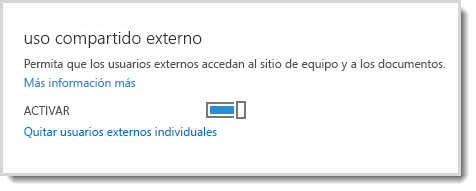
Nota de seguridad:
-
Al desactivar el uso compartido externo, a los usuarios externos que tuvieran acceso al sitio en el momento de desactivar la característica se les denegará el acceso al sitio y no se les enviarán más invitaciones en el futuro. Si la característica se reactiva con nombres de usuarios externos de los grupos de permisos de SharePoint, dichos usuarios podrán obtener acceso de nuevo automáticamente al sitio. Para evitar de manera permanente que un usuario pueda tener acceso al sitio de SharePoint, puede quitarlos de la lista de usuarios externos.
-
Si el uso compartido externo se desactiva globalmente, todos los vínculos de invitado compartidos también dejarán de funcionar. Si la característica se activa de nuevo posteriormente, los vínculos volverán a funcionar. También es posible deshabilitar vínculos individuales que se han compartido, si desea revocar el acceso a un documento específico.
Quitar usuarios externos individuales
Si necesita quitar usuarios externos para que ya no tengan acceso a los sitios que se han compartido con ellos, puede quitarlos de la lista de usuarios externos en Microsoft 365 configuración del servicio.
-
Vaya a Administración > Configuración del servicio > sitios y uso compartido de documentos.
-
Haga clic en Quitar usuarios externos individuales.
-
Seleccione los usuarios externos que desee quitar y haga clic en Eliminar (el icono de papelera).
Deshabilitar un vínculo de invitado anónimo
Cuando un documento se ha compartido con un vínculo de invitado, puede ver esta información en el menú de propiedades del documento. Para obtener información sobre cómo se pueden compartir documentos a través de vínculos de invitado, consulte compartir archivos o carpetas de SharePoint en Microsoft 365.
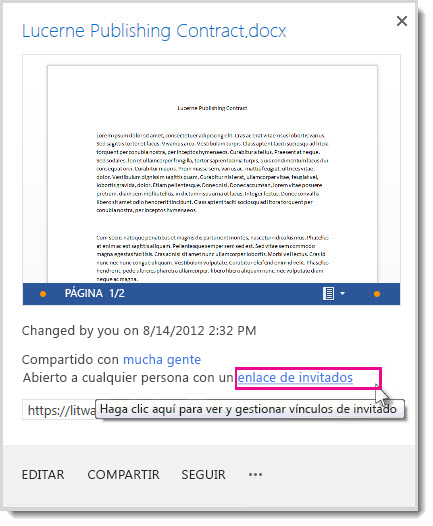
Puede revocar el acceso a un documento que se ha compartido a través de un vínculo de invitado si deshabilita el vínculo.
-
Vaya a la biblioteca que contiene el documento al que desea quitar un vínculo de invitado.
-
Apunte al documento y haga clic en Abrir menú.
-
Haga clic en un vínculo de invitado en la frase Abrir a cualquier persona con un vínculo de invitado.
-
Junto a la dirección URL del vínculo de invitado, haga clic en el botón Eliminar.
-
Cuando se le pregunte si desea deshabilitar el vínculo, haga clic en Deshabilitar vínculo.
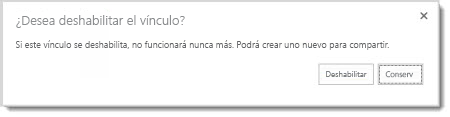
Cuando personas fuera de su organización traten de obtener acceso al contenido con el vínculo de invitado, verán un mensaje indicando que no pueden obtener acceso a él.
Descartar invitaciones
Si desea descartar una invitación que ha enviado a un usuario externo, puede revocar la invitación antes de que se acepte.
Vaya al sitio en el que desea descartar una invitación.
-
Vaya a configuración

-
En Usuarios y permisos, haga clic en Solicitudes de acceso e invitaciones.
-
En Invitaciones a usuarios externos, busque la persona a la que desea anular la invitación al sitio y haga clic en Abrir menú.
-
En la ventana de propiedades, haga clic en Descartar.
Si los usuarios externos ya han aceptado una invitación y desea retirarles la posibilidad de tener acceso, puede hacerlo si los elimina del grupo de permisos de SharePoint en el que los asignó.







